为啥驱动精灵检测不到独立显卡_驱动精灵检测不到独立显卡处理步骤
Windows 10是美国微软公司研发的跨平台及设备应用的操作系统。是微软发布的最后一个独立Windows版本。Windows 10共有7个发行版本,分别面向不同用户和设备。2014年10月1日,微软在旧金山召开新品发布会,对外展示了新一代Windows操作系统,将它命名为“Windows 10”,新系统的名称跳过了这个数字“9”。截止至2018年3月7日,Windows 10正式版已更新至秋季创意者10.0.16299.309版本,预览版已更新至春季创意者10.0.17120版本
很多游戏玩家都会在电脑中安装独立显卡来使用,然而有不少用户反映说会遇到驱动精灵检测不到独显的现象,这该怎么办呢,为什么驱动精灵检测不到独立显卡呢?今天下文就给大家带来详细的解决步骤。
驱动精灵检测不到独立显卡解决步骤:
1、点击设置,选择“windows 系统”打开“控制面板”。
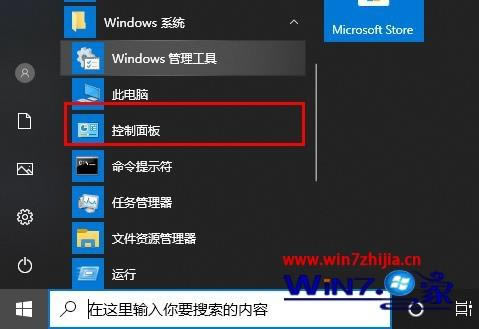
2、在控制面板中点击“程序和功能”。
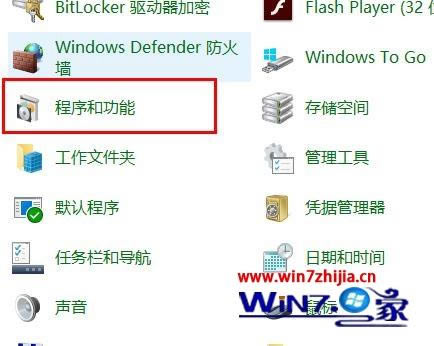
3、将系统中的显卡驱动残留项卸载干净。
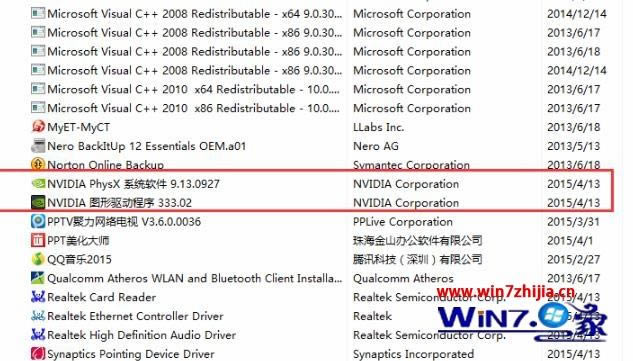
4、卸载后重新启动计算机后即可在设备管理器看到独立显卡。

5、重新使用驱动精灵安装驱动即可。
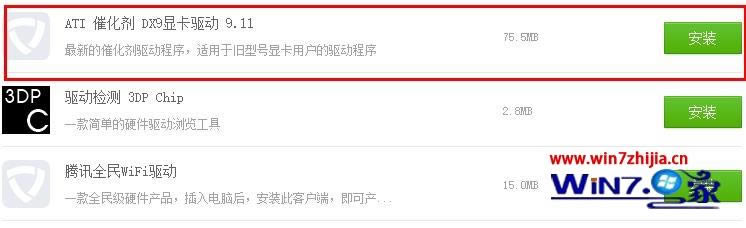
上述就是驱动精灵检测不到独立显卡解决步骤,有碰到一样情况的用户们可以参考上面的方法来解决,
Windows 10系统成为了智能手机、PC、平板、Xbox One、物联网和其他各种办公设备的心脏,使设备之间提供无缝的操作体验。